帮助您更好地了解对话流程和响应之间的一体化。 您可以阅读以下博客文章:
- 如何构建一个带有对话流的
- 如何使用响应。 o 作为对话流 CRM
将对话流程连接到响应.io是简单的,因为您只需要从对话框中检索JSON文件并上传到应答.io平台。
这个视频指南将通过从您的对话流代理生成和检索谷歌服务账户密钥(JSON文件)来带您,并上传它回复。 o 平台。
在生成 Google Service 账户密钥之前,您需要有一个 Google 账户才能登录到对话流。
为了建立对话流程,我们需要做以下工作:
如果你已经执行了这一步,你可以跳过这一步,然后继续到下一步。
步骤 1: 导航到此页 然后继续登录您的Google帐户。
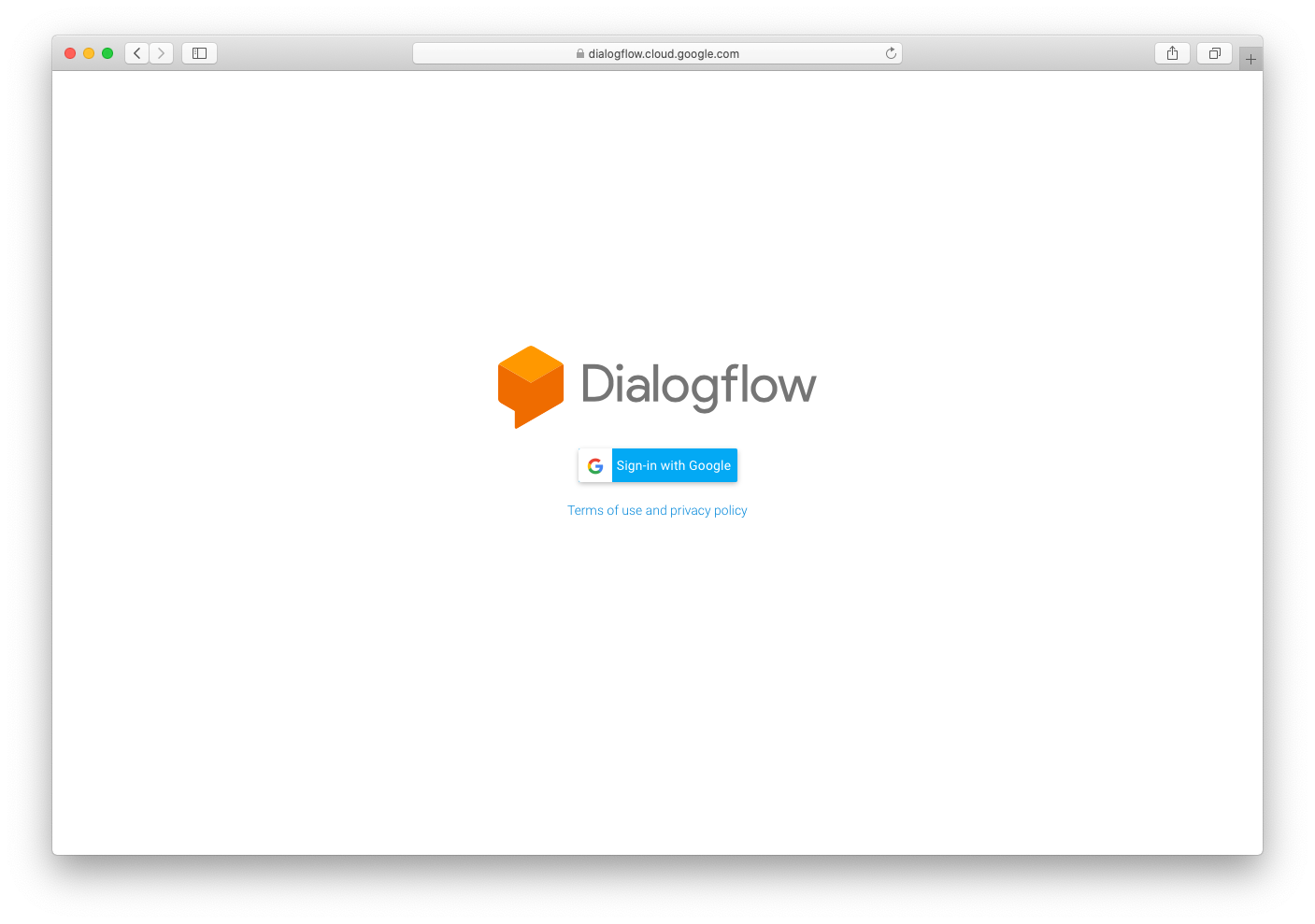
步骤 2: 审查条款并检查框。 点击接受继续。
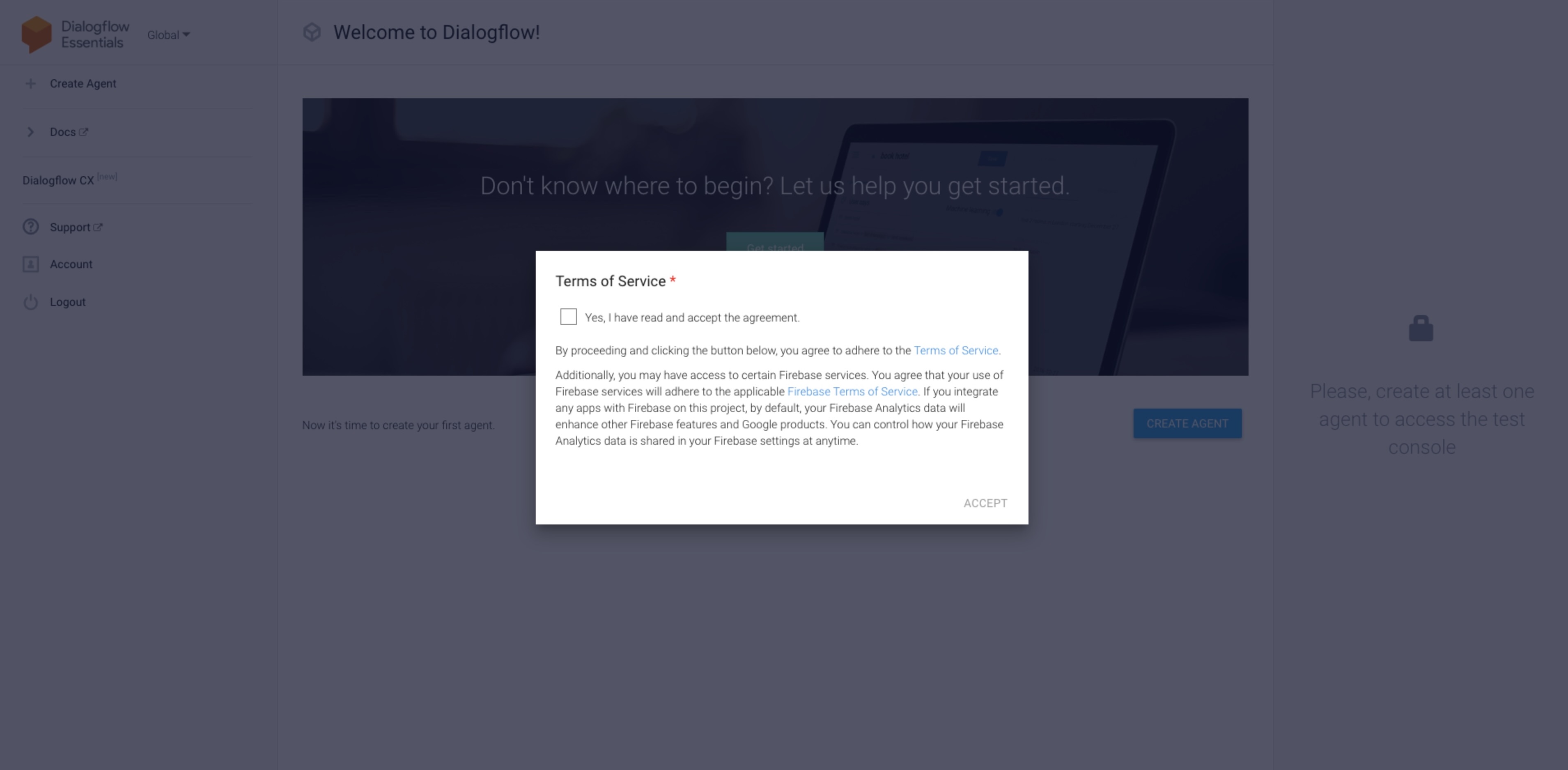
您现在已经创建了您的对话流程帐户,您可以继续下一步,创建一个对话框代理人。
在对话中,有一个名为 Agent 的模块作为你机器人的大脑。 此组件将帮助你的机器人理解和分类人类语言。
步骤 1: 登录后,单击下拉箭头,然后单击侧面导航菜单中的 创建新代理 。
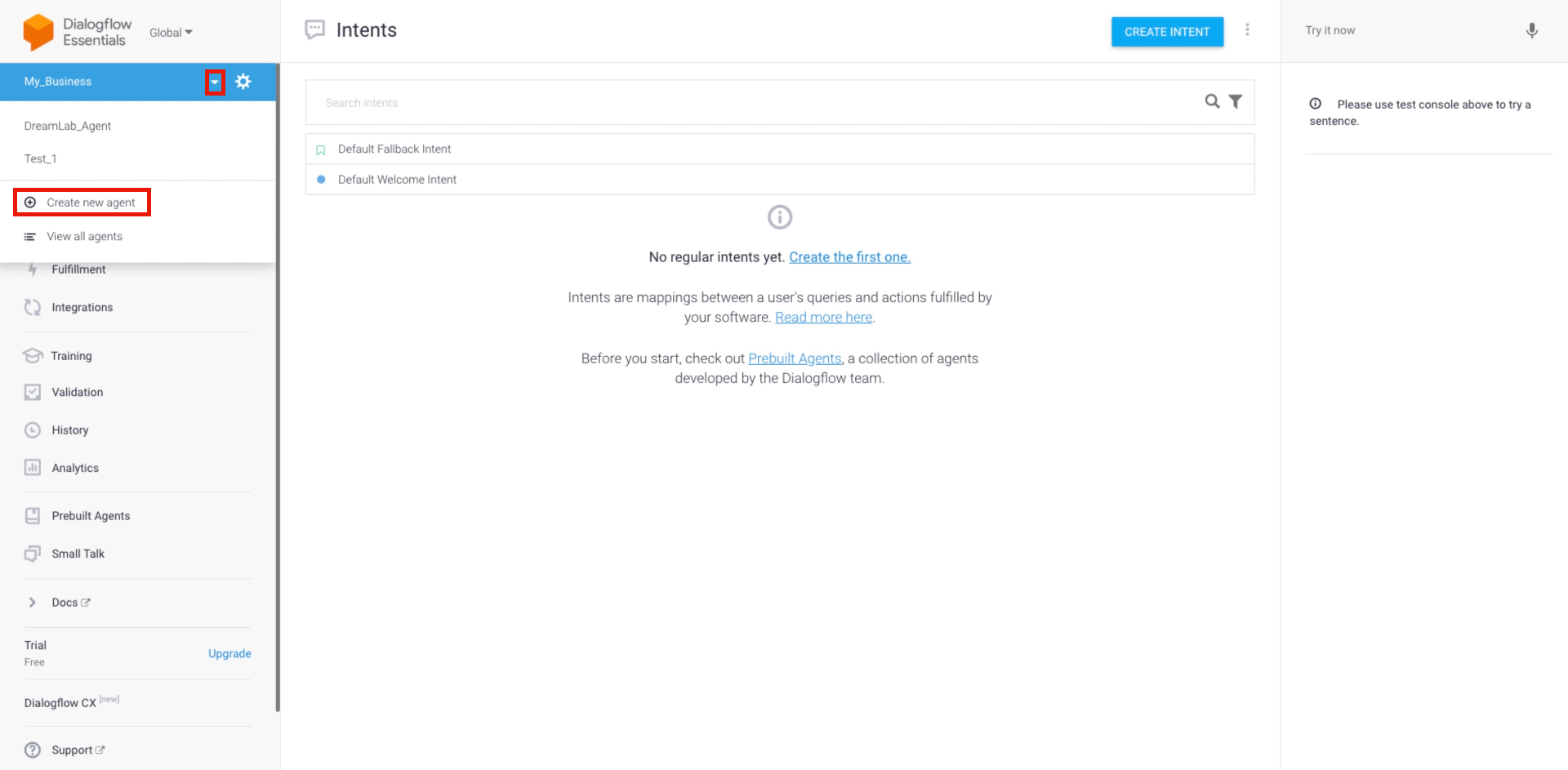
步骤 2: 给代理人一个内部引用的名称。 对默认设置进行任何必要的更改。
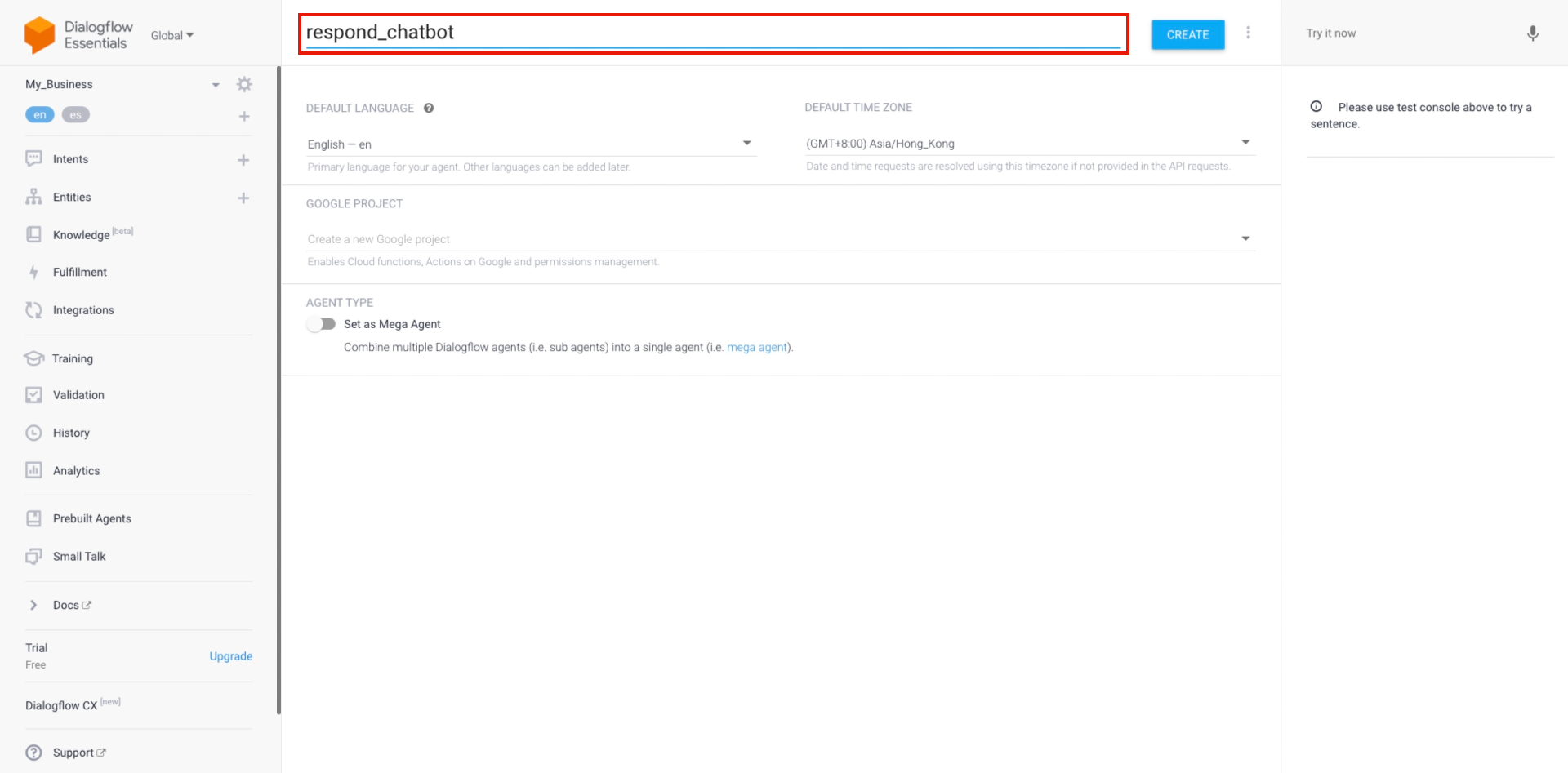
字段 | 描述 |
|---|---|
名称 | 用于识别目的。 此名称将仅用于内部参考。 |
语言 | Dialogflow'的自然语言处理所使用的语言。 选择目标受众的语言。 |
Timezone | 对话流程中用于分析的时区。 |
请注意,新的谷歌云项目将在创建时自动创建到对话流代理人。 谷歌云项目将用于连接对话流到响应 .io。
步骤 3: 准备就绪后,单击 创建 以创建代理。
现在,对话流程代理已创建,您可以继续连接对话流程到响应 .io。
正在连接对话流到响应。 o 平台简单,因为您只需要从对话框中检索JSON文件并将其上传到回复.io平台。
步骤 1: 使用与 Dialogflow关联的 Google 帐户登录。
第 2 步: 单击代理下拉菜单旁边的 ⚙ 图标导航到设置模块。
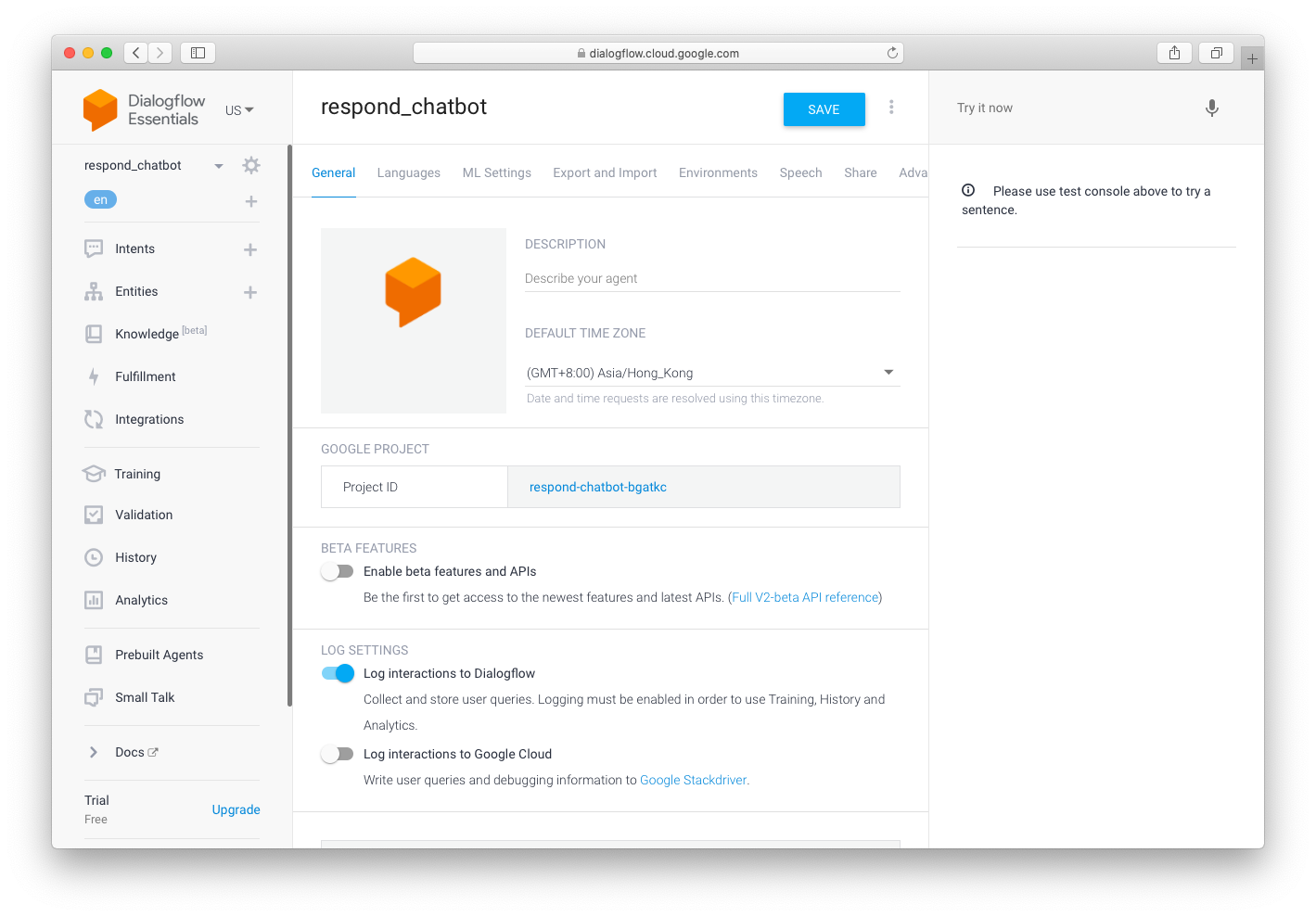
步骤 3: 在常规标签中,点击服务账户中的链接查看相关的 Google 项目。
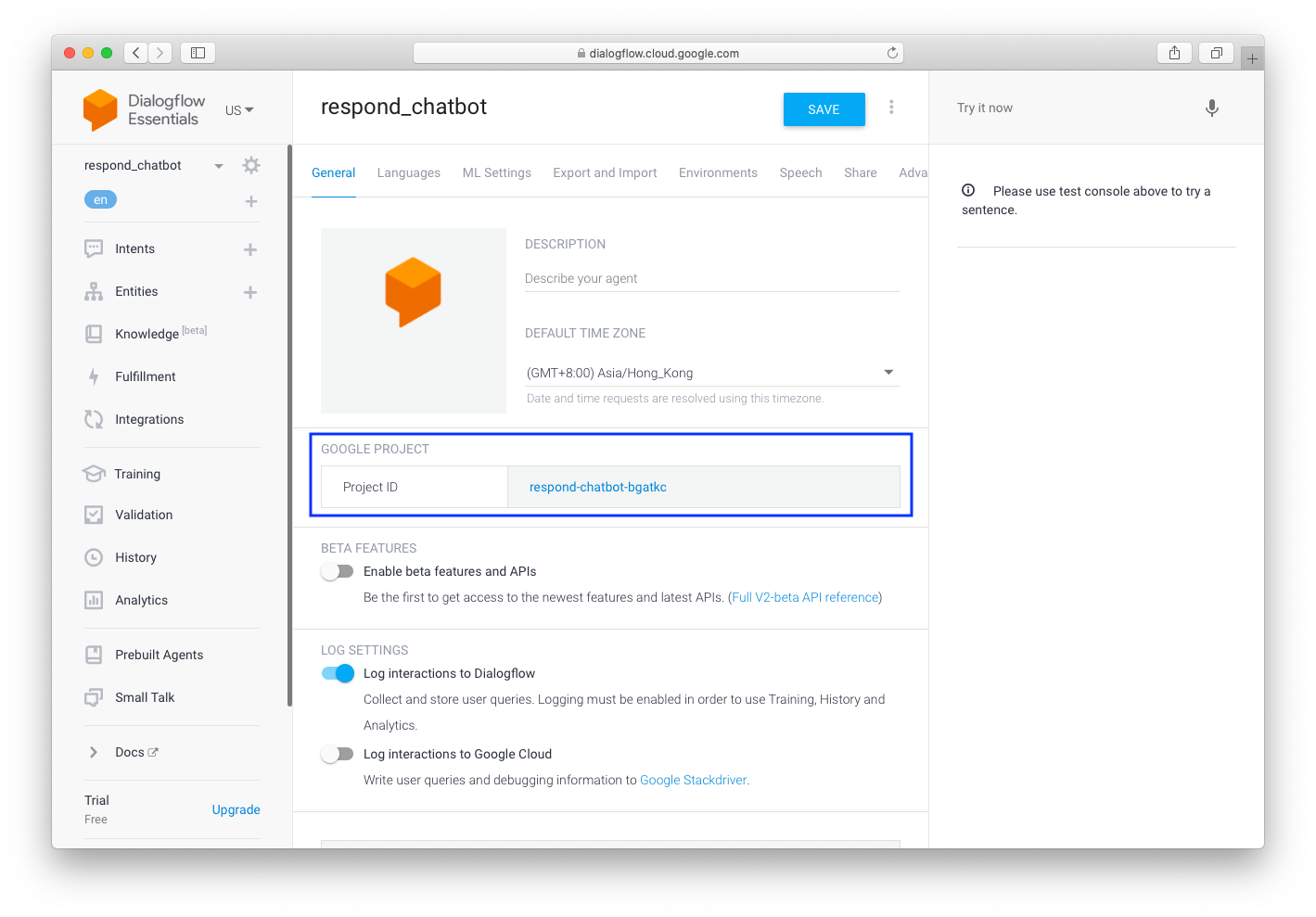
步骤 4: 打开 Google Project,点击 转到项目设置。
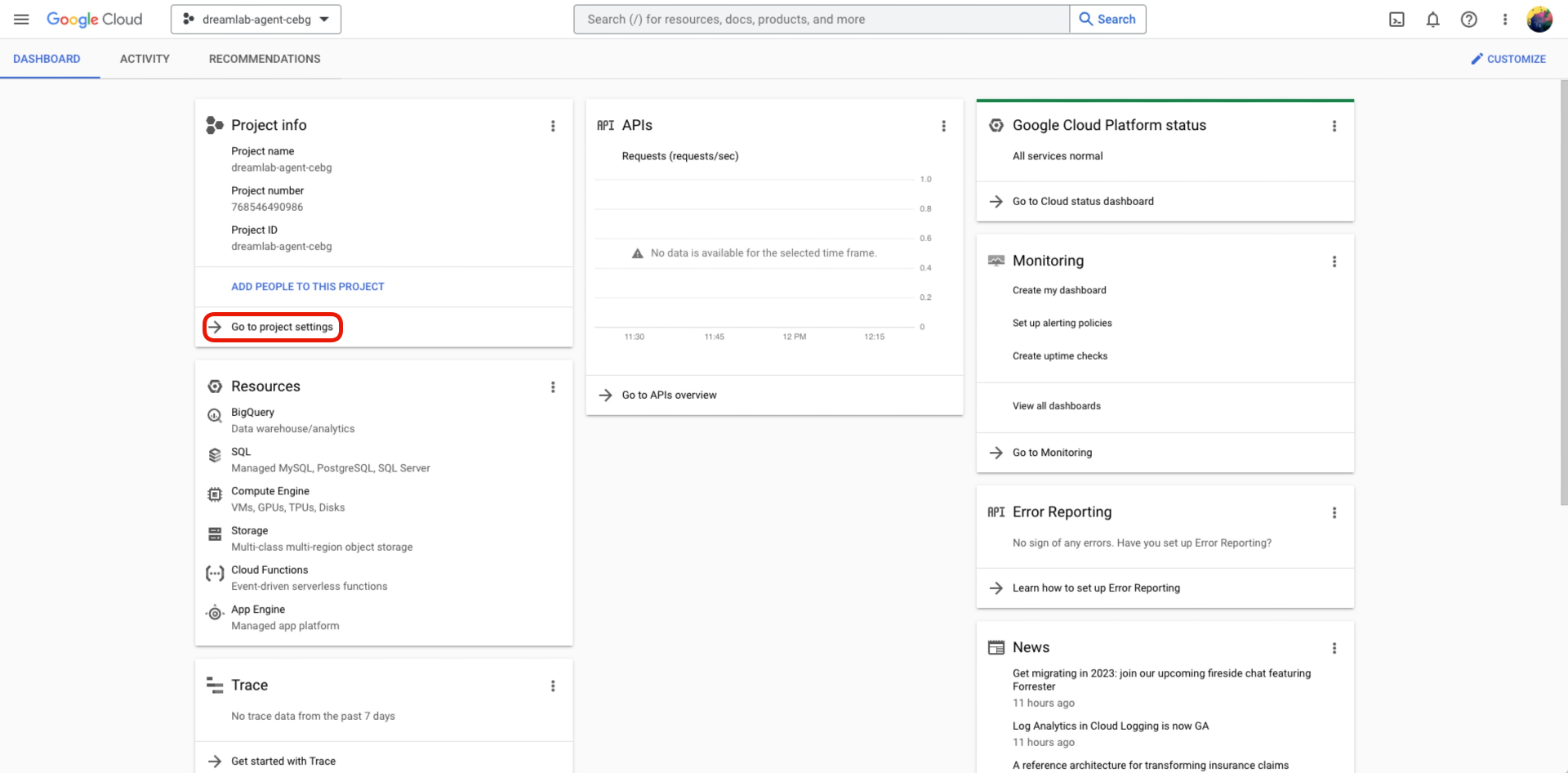
步骤 5: IAM & 管理员 菜单 > 选择 服务账户
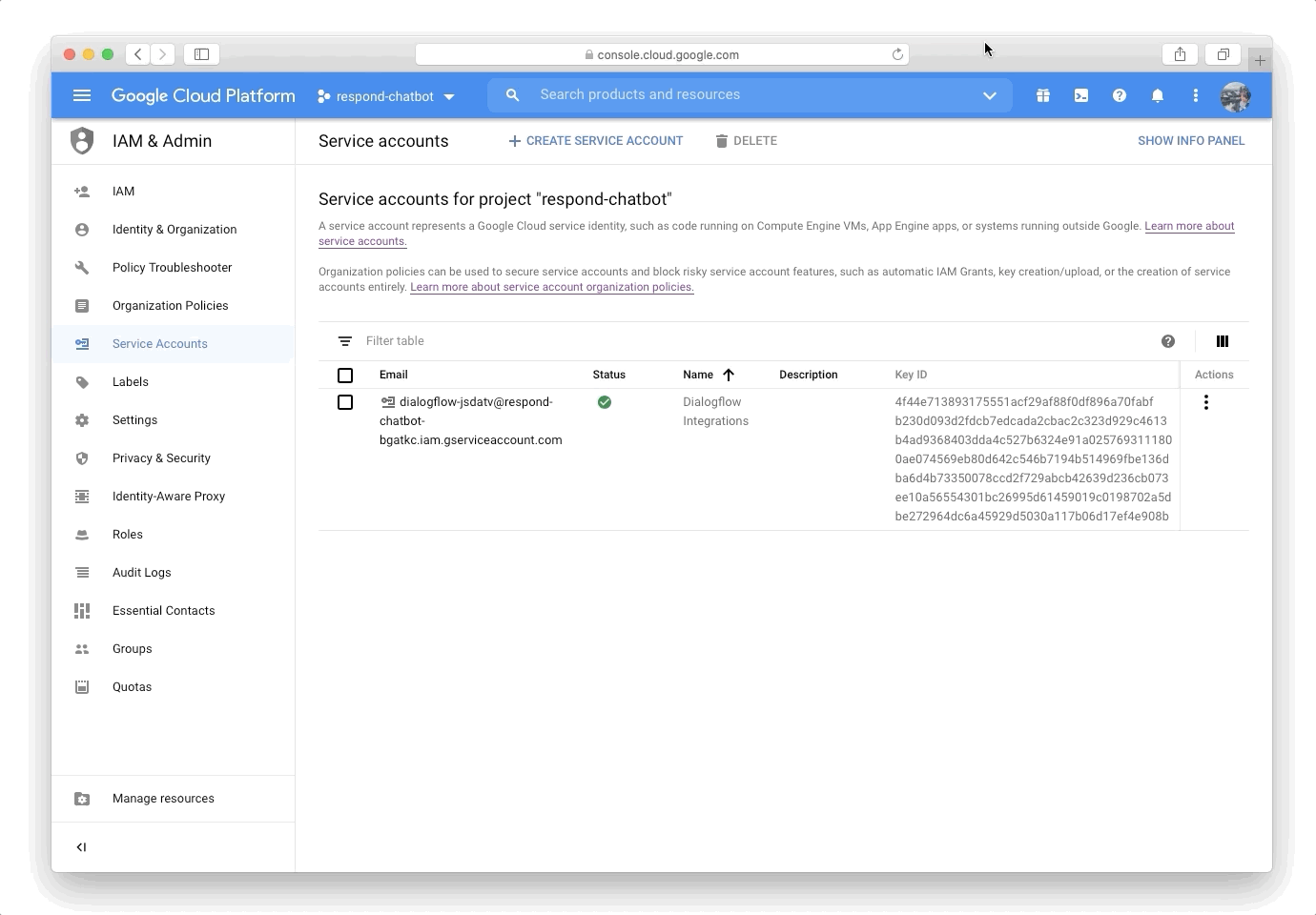
第 6 步: 在服务帐户详细信息屏幕中,命名服务帐户并单击 创建并继续
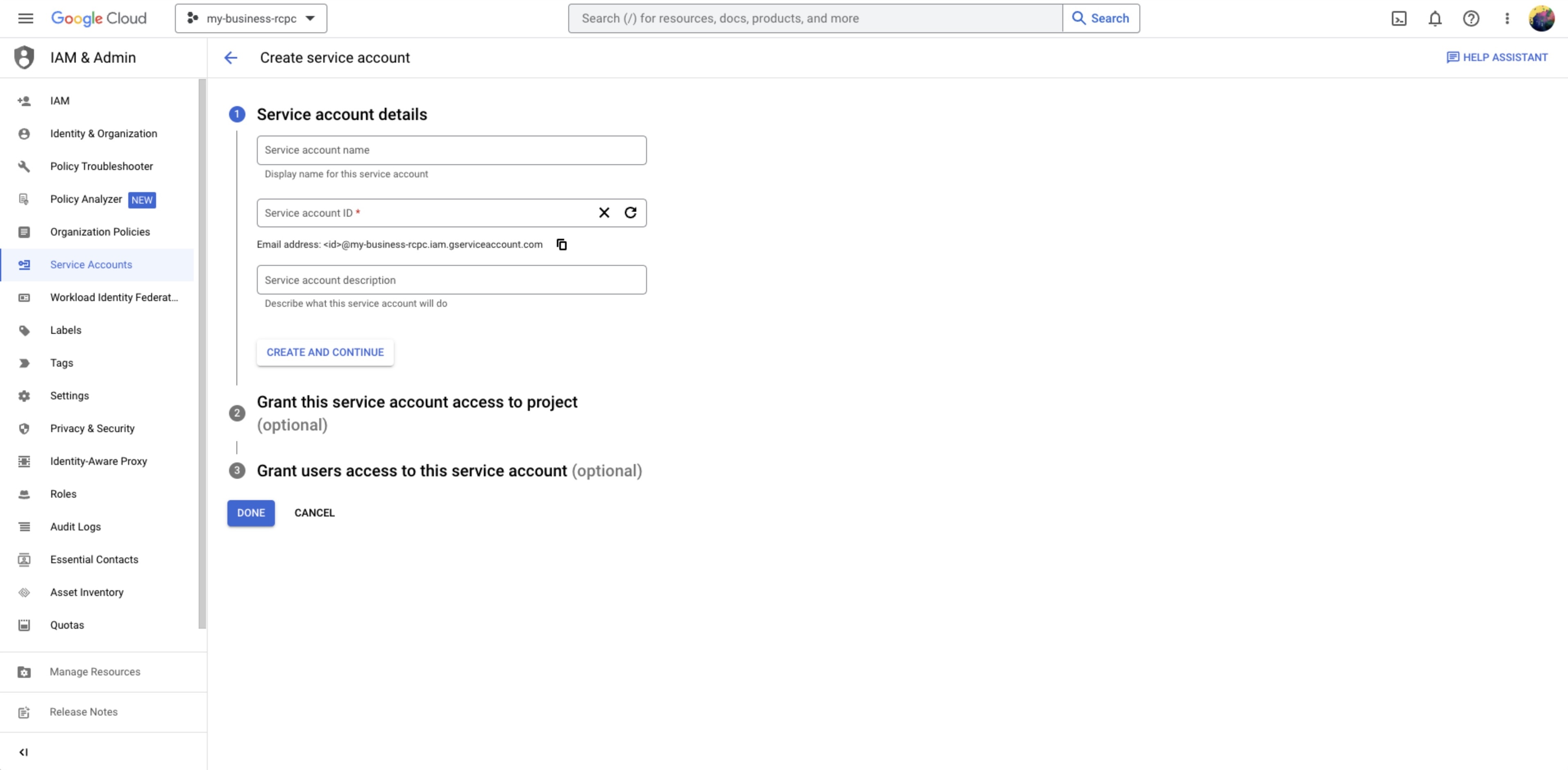
第 7 步: 将Dialogflow API 客户端角色分配给服务帐户 > 单击 继续
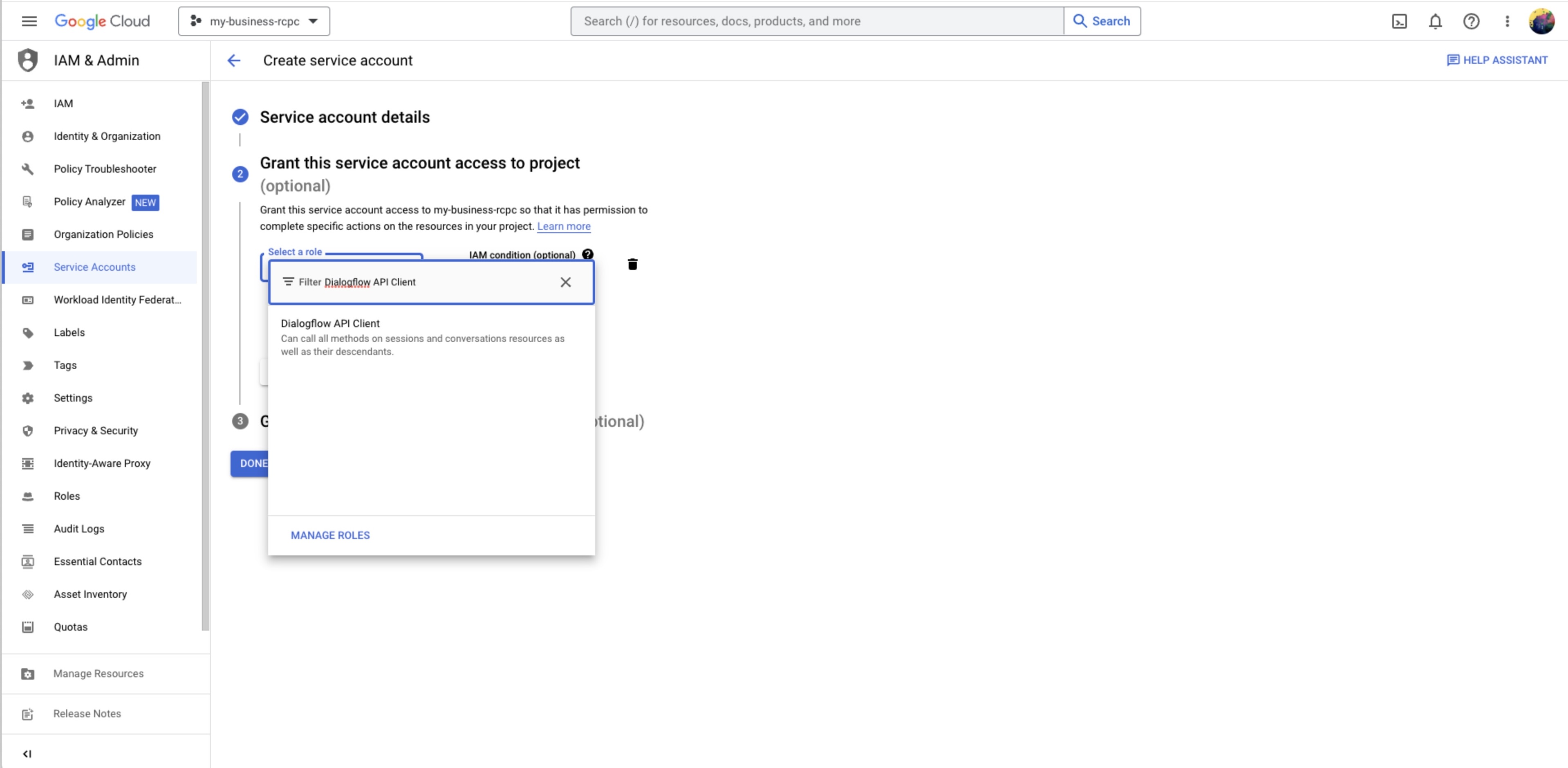
步骤 8: 用户访问此服务帐户步骤是 可选。
步骤 9: 单击 完成
第 10 步: 找到之前创建的服务帐户,然后从操作菜单中选择管理密钥 。
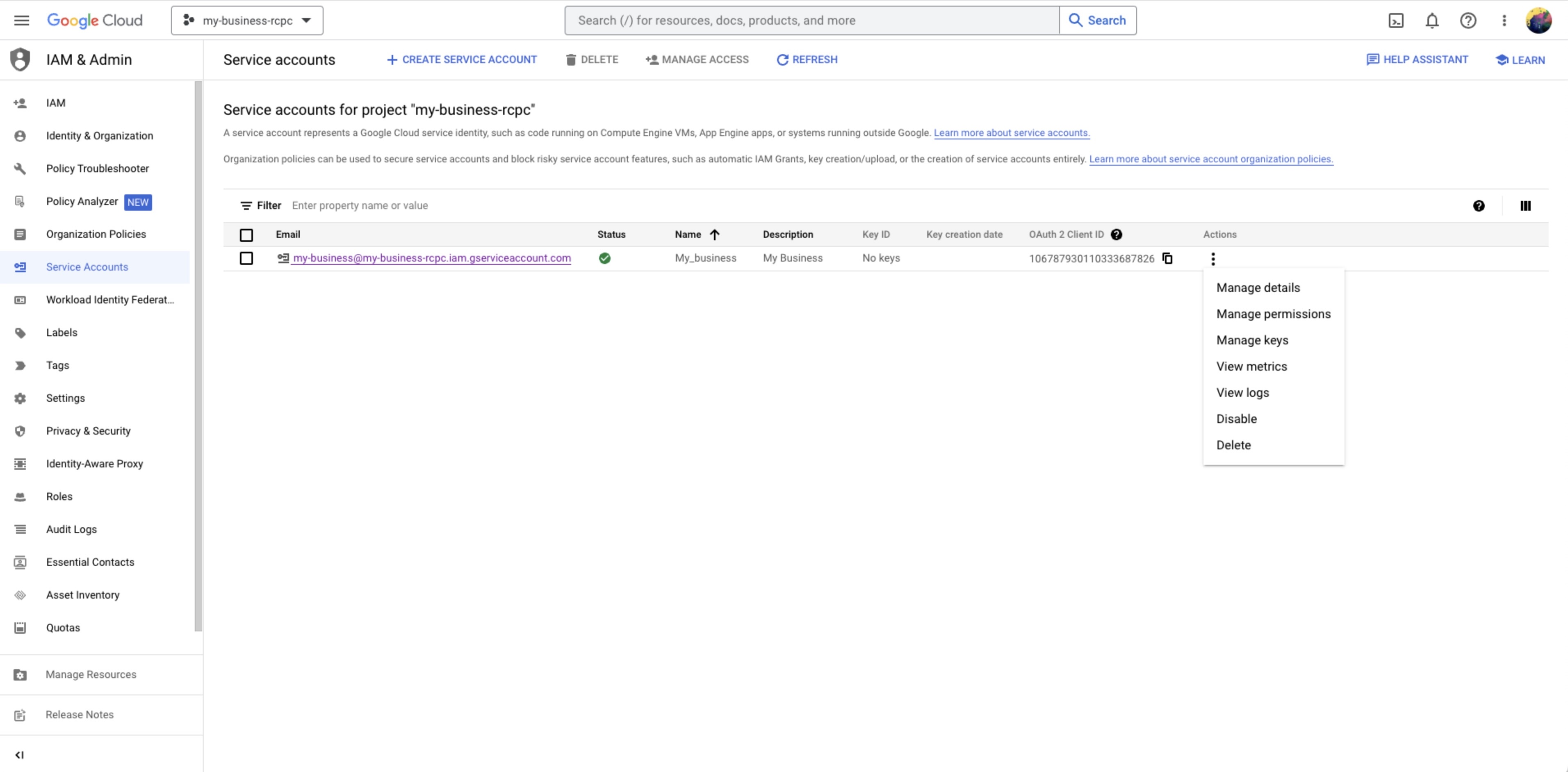
步骤 11: 在密钥屏幕中,单击 添加密钥 > 创建新密钥 并在提示首选密钥格式时选择JSON > 单击 创建
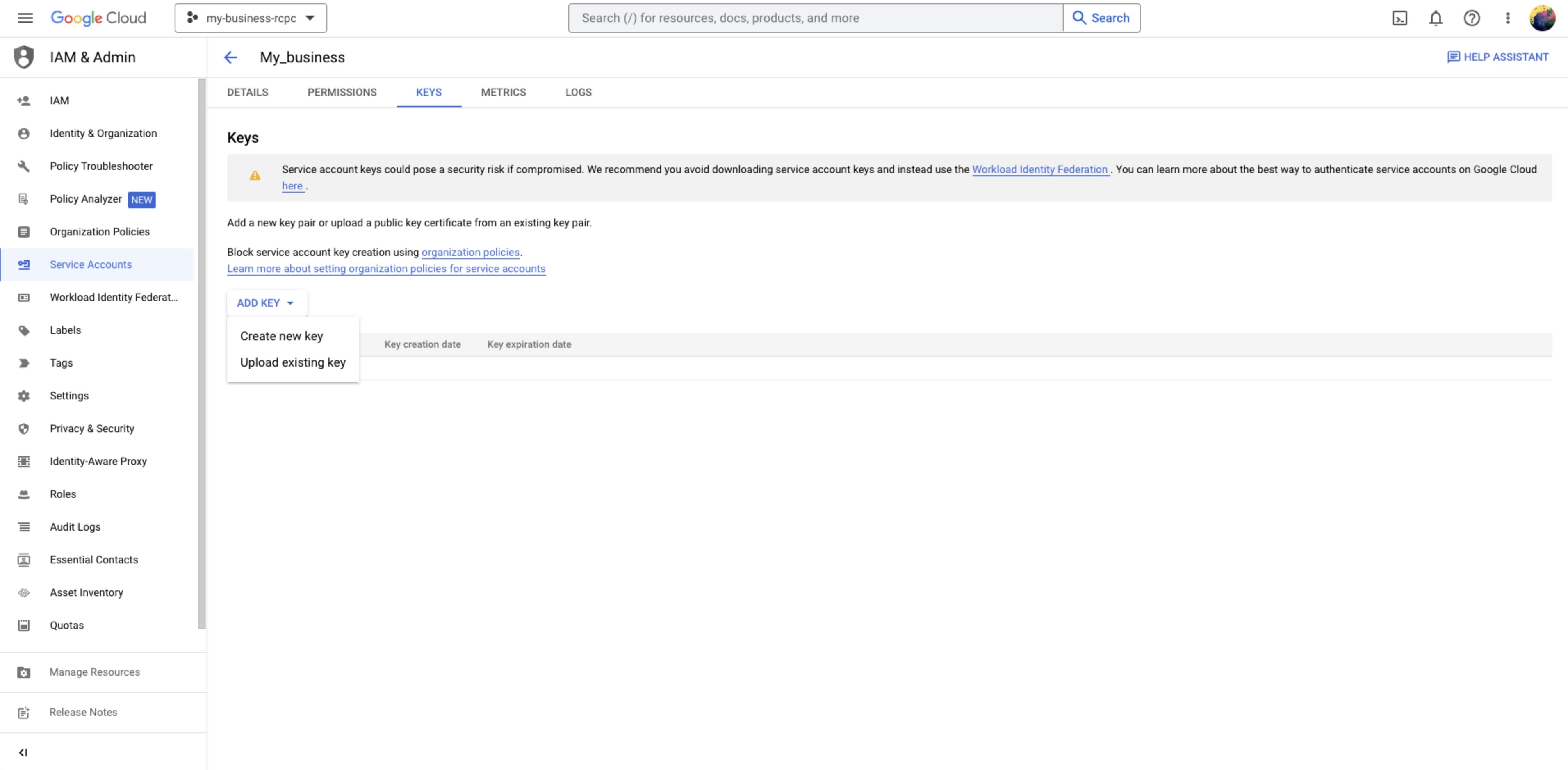
JSON文件将自动下载到您的计算机's 下载 文件夹。
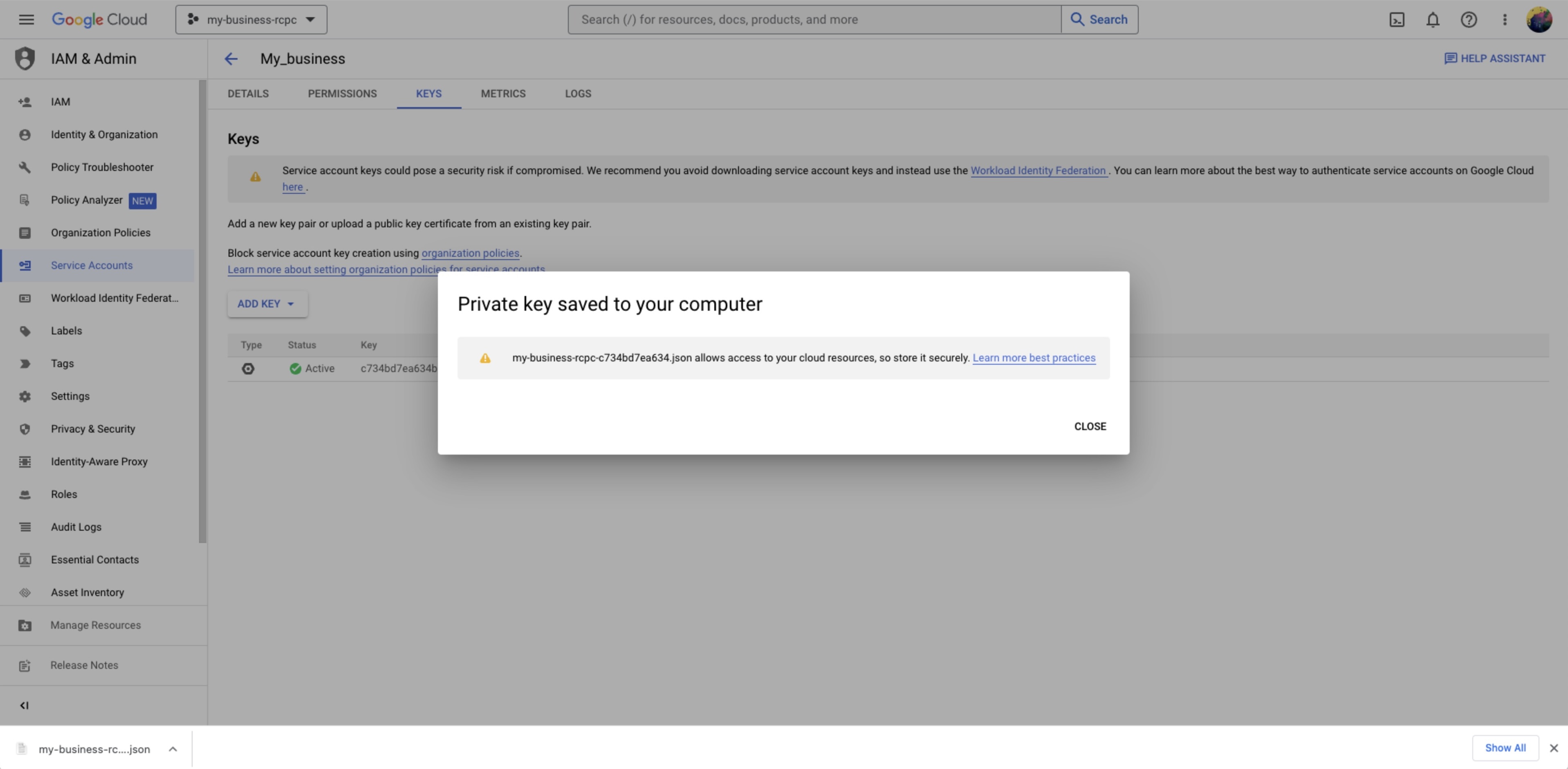
第 12 步: 使用您的用户帐户登录 respond.io 并导航至设置 >集成
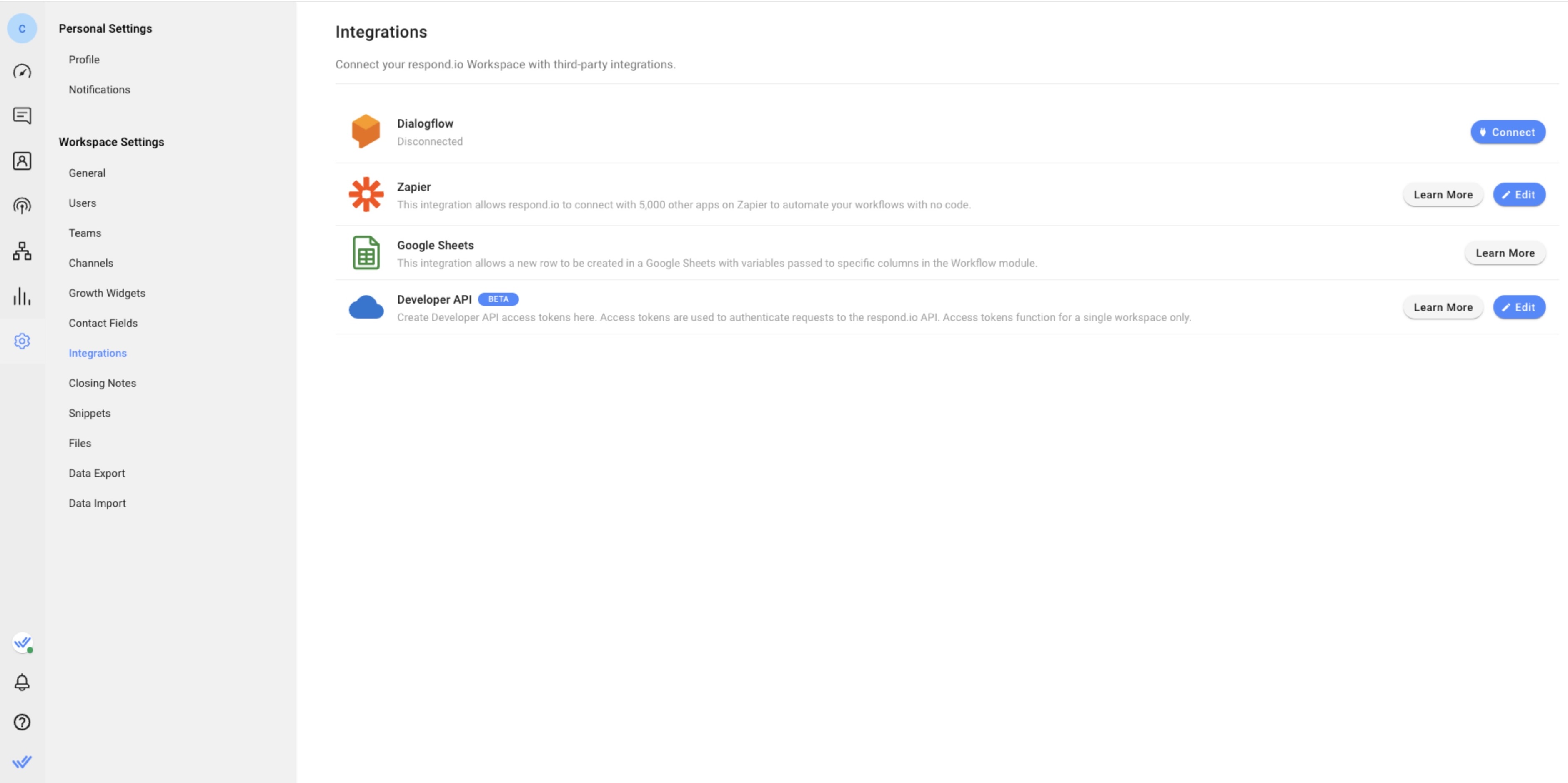
第 13 步: 从列表中,搜索 Dialogflow 并单击 连接。
步骤14: 选择目标受众的语言并上传从 步骤11 下载的 JSON 文件。
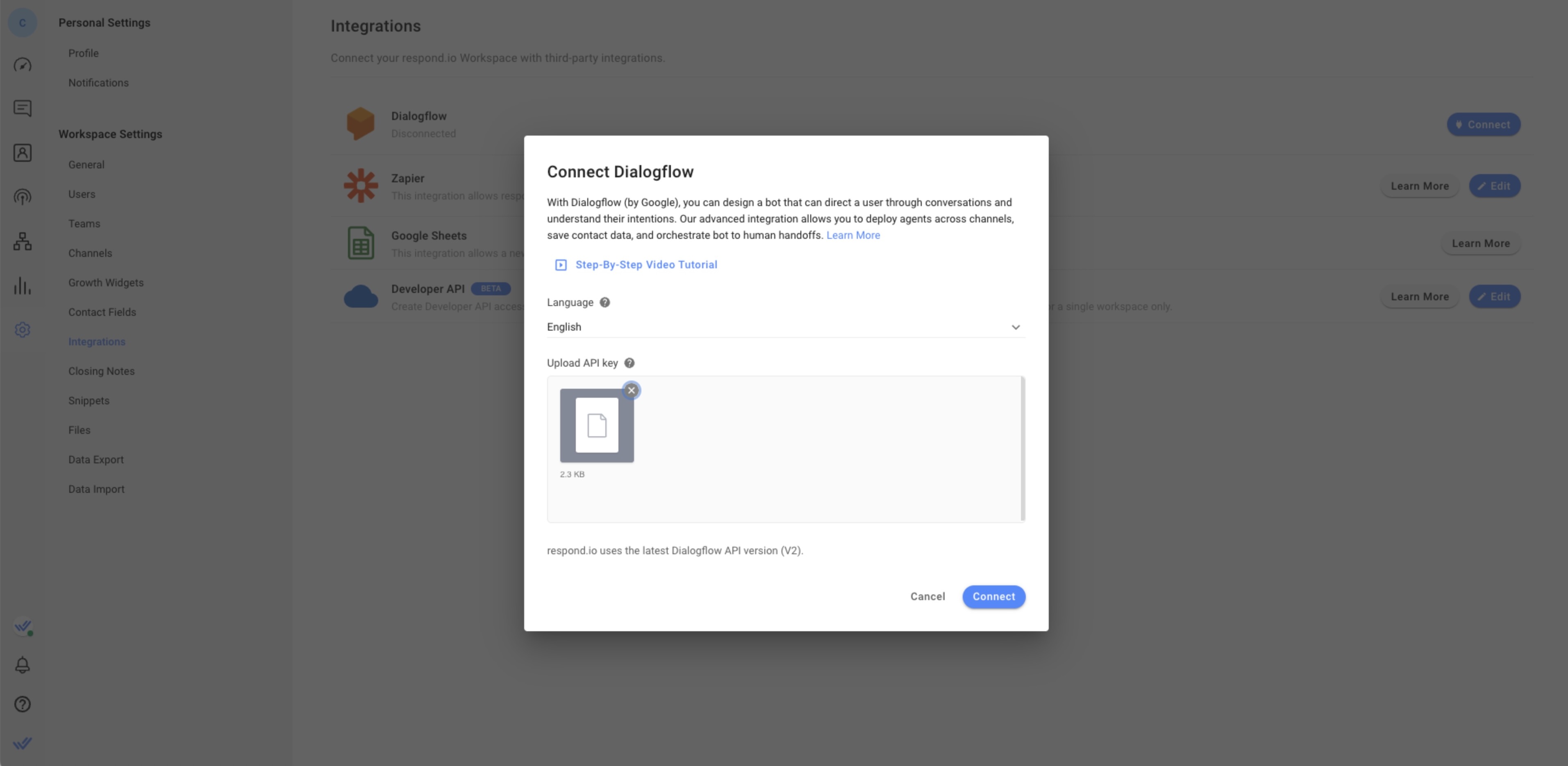
步骤15: 点击连接 以连接对话流代理到平台。
您的对话流代理已连接到响应.io平台。 代理人将开始响应任何收到的消息。
在连接到对话流时遇到问题? 在这里联系我们 。
当在对话框中创建代理时,您选择的语言被设置为默认语言。 使用多语言代理功能,您的代理现在可以支持其他语言。
对话框如何在响应中使用多语言代理
联系人详细信息在回复.io平台中的语言字段用于发送到对话框的请求。 当请求被发送到对话框时, 联系人's 语言将被包含,对话流程将根据语言值解析和响应。
示例:如果联系人's 语言字段为英文, 该平台将请求 en 响应,如果语言字段是西班牙语,平台将请求 es 响应。
在这里了解有关 多语言代理的更多信息。
为了做到这一点,您将首先需要在您的对话流帐户中创建多语言代理人。
要创建多语言代理,请遵循以下步骤。
步骤 1: 在左侧边栏菜单中,点击 + 按钮添加另一种语言。
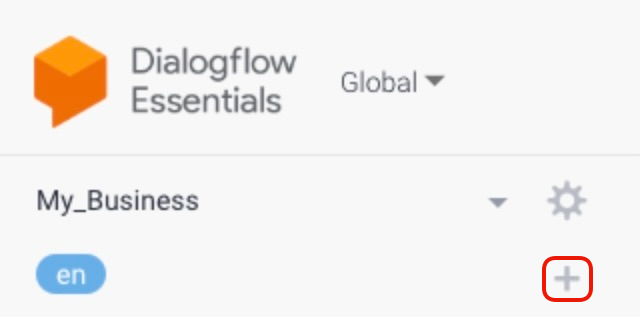
第 2 步: 在 语言 选项卡中单击 选择其他语言 并从下拉菜单中选择其他语言。
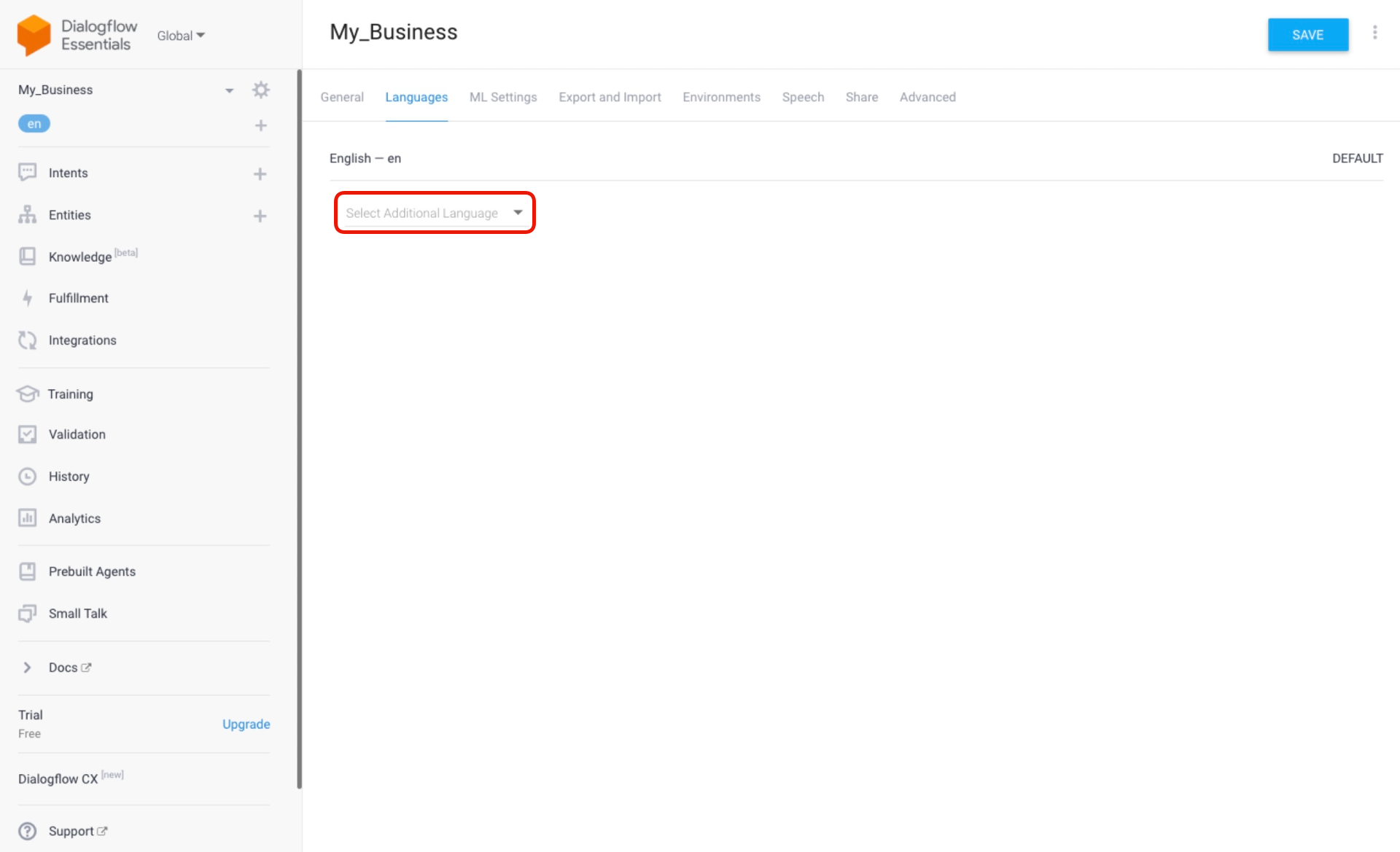
步骤 3: 要为特定区域添加语言本地化,请将鼠标悬停在该语言上,然后单击 + 添加语言环境。
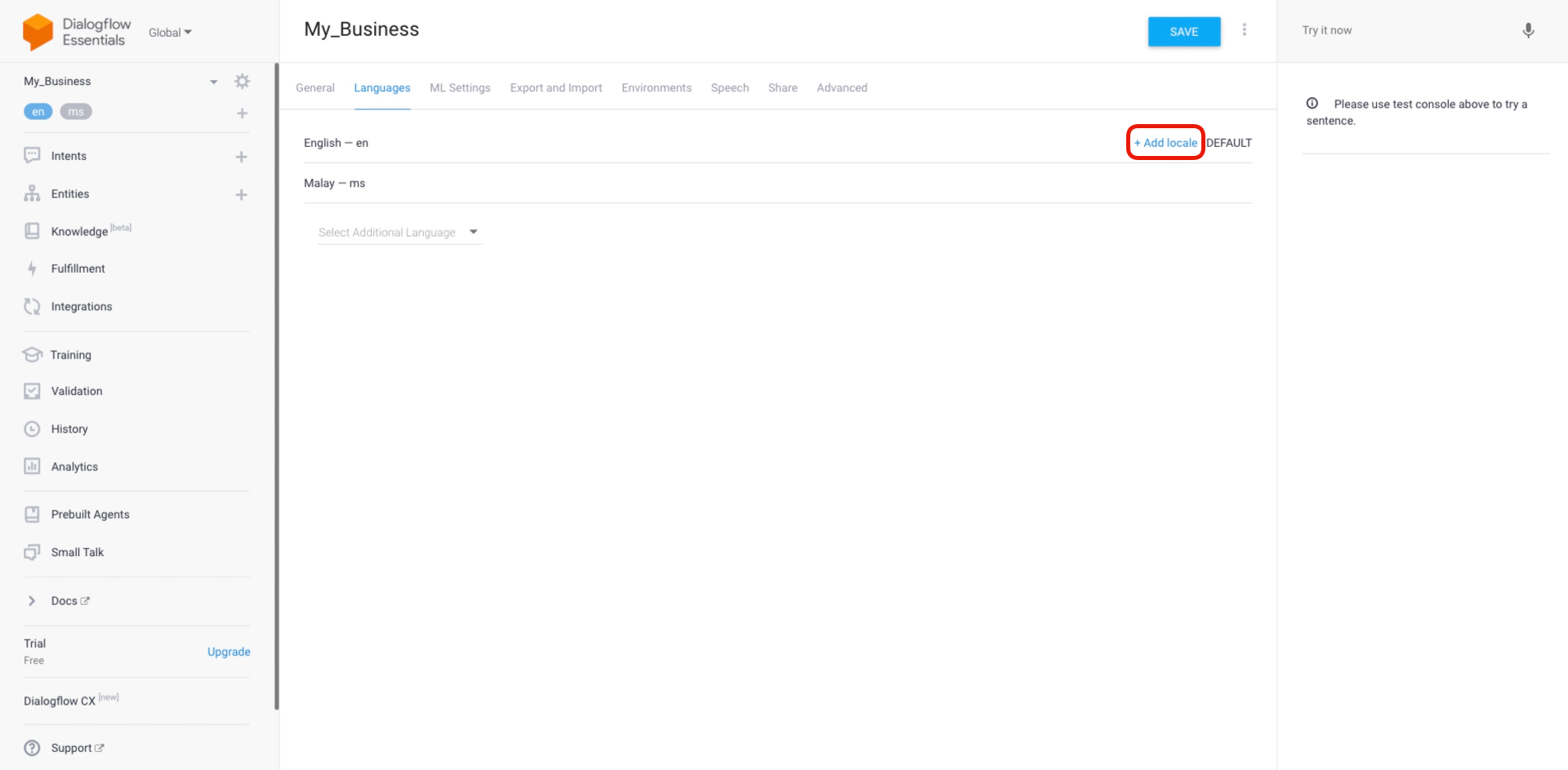
特定地区的语言是特定地区或国家的语言。
步骤 4: 单击 保存
平台上的语言字段必须填写才能让对话流程多语言代理正常工作。 在这里了解有关 联系人字段的更多信息。
对话流程代理与联系人之间的互动由意向管理。 概括而言,打算用来描述一个对话的预期行为,基于指定的传入行为。
阅读更多关于如何管理意向的信息: